realtek高清晰音频管理器凭借其直观的界面、丰富的音效增强功能以及广泛的硬件兼容性,成为了提升pc音频体验的有效工具。虽然偶有兼容性问题,但其整体表现仍使其成为多数用户的首选。与硬件深度整合,提供低延迟和高兼容性的音频控制,特别适合依赖主板集成声卡的主流用户群体。接下来,华军小编将为大家详细讲解如何将realtek高清晰音频管理器切换为中文界面。
第一步
首先,点击桌面左下角的“开始”按钮。在出现的菜单中,选择并点击“控制面板”选项。

第二步
在控制面板中,找到并双击“Realtek高清晰音频管理器”图标(根据版本不同,图标名称可能为“Realtek Audio Manager”)。
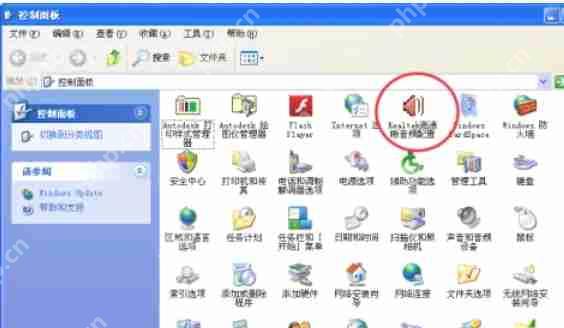
第三步
进入Realtek高清晰音频管理器界面后,找到并点击“音频I/O”标签(或类似名称的选项卡,具体名称可能因版本而异)。在“音频I/O”标签页下,查找界面左下方的“i”图标(或类似的信息/设置图标)并点击。

第四步
在弹出的语言设置窗口中,找到“语言”或“Language”选项。从下拉菜单中选择“中文(简体)”或“Chinese (Simplified)”。

第五步
选择中文语言后,点击“确定”或“OK”按钮保存设置。某些版本可能需要先点击“应用”再点击“确定”。

第六步
最后,返回桌面并重启电脑,使语言设置生效。
以上就是RealTek高清晰音频管理器怎么改成中文-RealTek高清晰音频管理器改成中文的方法的详细内容,更多请关注php中文网其它相关文章!

每个人都需要一台速度更快、更稳定的 PC。随着时间的推移,垃圾文件、旧注册表数据和不必要的后台进程会占用资源并降低性能。幸运的是,许多工具可以让 Windows 保持平稳运行。

Copyright 2014-2025 https://www.php.cn/ All Rights Reserved | php.cn | 湘ICP备2023035733号